qq音乐如何和好友一起听歌 qq音乐邀请好友同步听歌设置方法
更新时间:2023-12-01 16:53:04作者:runxin
qq音乐作为腾讯旗下的的一款网络音乐服务产品,大多用户的电脑上也都有安装这款工具,因此当用户在电脑上运行qq音乐播放歌曲时,也可以通过自带的同步听歌来实现邀请好友一起听歌的操作,可是qq音乐如何和好友一起听歌呢?在文本中小编就给大家介绍qq音乐邀请好友同步听歌设置方法。
具体方法如下:
方法一、
1.打开qq音乐app;
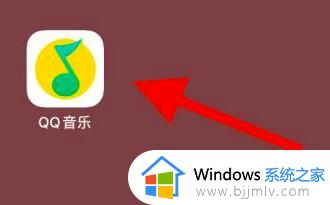
2.进入歌曲播放页面,点击“图标”;
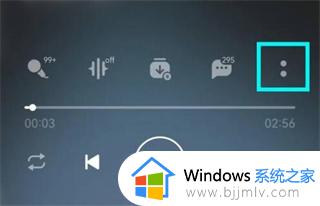
3.点击“一起听”;
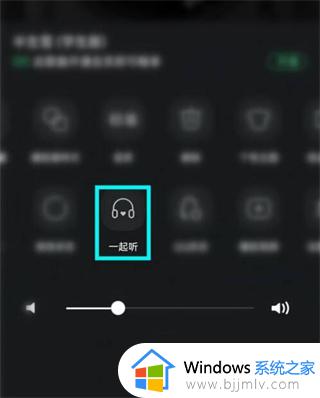
4.分享给好友;
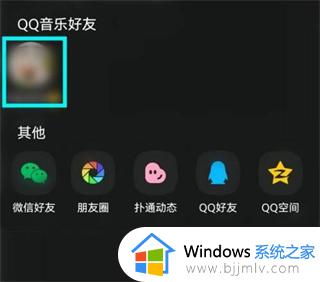
5.点击“发送”即可一起听。

方法二、
1.进入首页,找到想分享的歌曲;
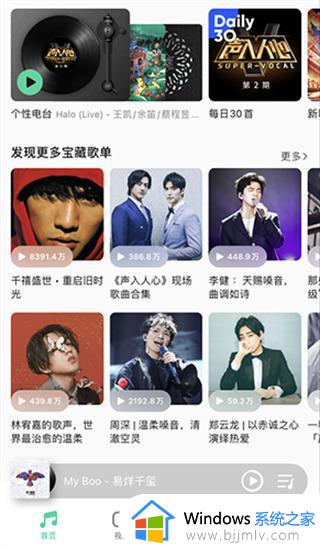
2.进入播放页面后,点击右上角的分享按钮;
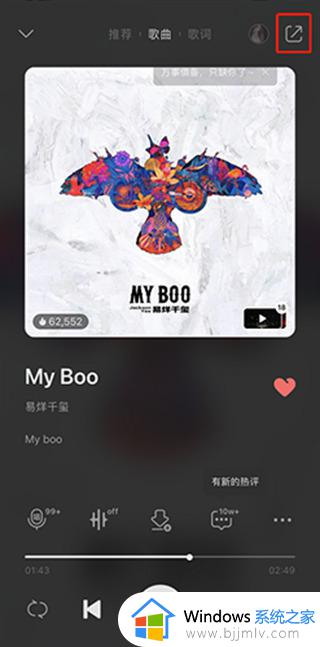
3.点击“邀请好友一起听”,即可建立音乐房间;
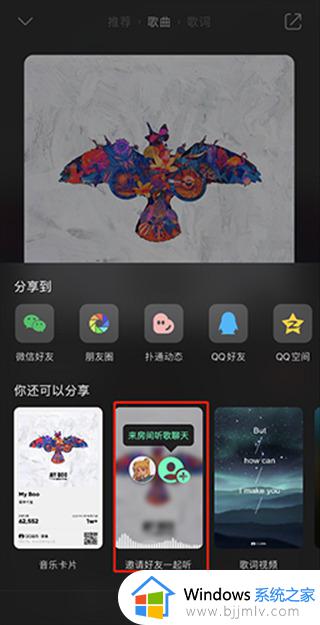
4.建立音乐房间后,分享给好友等待他进入就可以了。
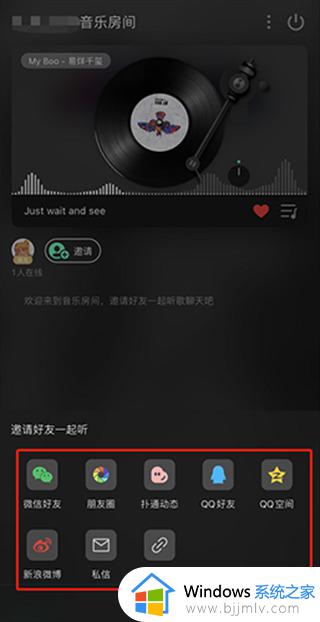
这篇文章的内容就是关于qq音乐邀请好友同步听歌设置方法了,还有不懂得用户就可以根据小编的方法来操作吧,希望本文能够对大家有所帮助。
qq音乐如何和好友一起听歌 qq音乐邀请好友同步听歌设置方法相关教程
- 网易云音乐听歌识曲在哪里2023电脑 电脑版网易云音乐听歌识曲位置
- qq音乐怎么转换mp3格式 qq音乐下载的歌曲如何转换mp3
- 网易云歌单如何导入qq音乐 网易云歌单导入qq音乐的方法
- 怎样修改qq好友验证问题 qq如何修改好友验证方式
- qq音乐下载的歌曲在哪个文件夹 qq音乐下载的歌曲在手机什么位置
- qq如何禁止别人加好友 qq怎么设置禁止别人加好友
- 怎么把电脑qq音乐下载的歌存到u盘 如何把电脑qq音乐的歌下载到u盘
- qq怎么批量删除好友 qq怎么一次性删除多个好友
- 百度网盘如何把音乐传到qq音乐手机上 百度网盘音乐怎么导入手机qq音乐
- qq音乐会员免费领取步骤 如何免费领取QQ音乐会员
- 惠普新电脑只有c盘没有d盘怎么办 惠普电脑只有一个C盘,如何分D盘
- 惠普电脑无法启动windows怎么办?惠普电脑无法启动系统如何 处理
- host在哪个文件夹里面 电脑hosts文件夹位置介绍
- word目录怎么生成 word目录自动生成步骤
- 惠普键盘win键怎么解锁 惠普键盘win键锁了按什么解锁
- 火绒驱动版本不匹配重启没用怎么办 火绒驱动版本不匹配重启依旧不匹配如何处理
电脑教程推荐
win10系统推荐